Инструмент реализован для создания, загрузки и отправки трансмитталов (TRM/Transmittal). Представляет собой функционал по автоматическому созданию zip-архива, содержащего выбранные файлы документов комплекта и отдельный файл с подробными сведениями о направляемых документах. Документы добавляются в TRM из тех документов, которые есть в системе Pilot. TRM формируется на основе шаблона, оформленного с помощью макросов.
¶ Создание шаблона TRM
- Оформить шаблон трансмиттала (пример можно взять в архиве с дистрибутивом модуля), используя макросы согласно главе Макросы настоящего руководства пользователя. Сохранить файл в формате .xlsx.
- В Pilot в дереве проекта открыть папку «Шаблоны». Создать Шаблон Excel (если не создан ранее) с необходимым именем (по умолчанию «Generate TRM Template», данное имя может быть переопределено через общие настройки). Ввести наименование и заполнить поле «Номер строки начала таблицы». В поле «Номер строки начала таблицы» нужно ввести номер строки xlsx-шаблона, с которой и начинается заполнение таблицы (так же на данной строке должны располагаться макросы отвечающие за заполнение таблицы) значениями атрибутов документов и файлов, связанных с объектом TRM.
- С помощью кнопки «Добавить исходный файл» загрузить шаблон трансмиттала, созданного на шаге 1.
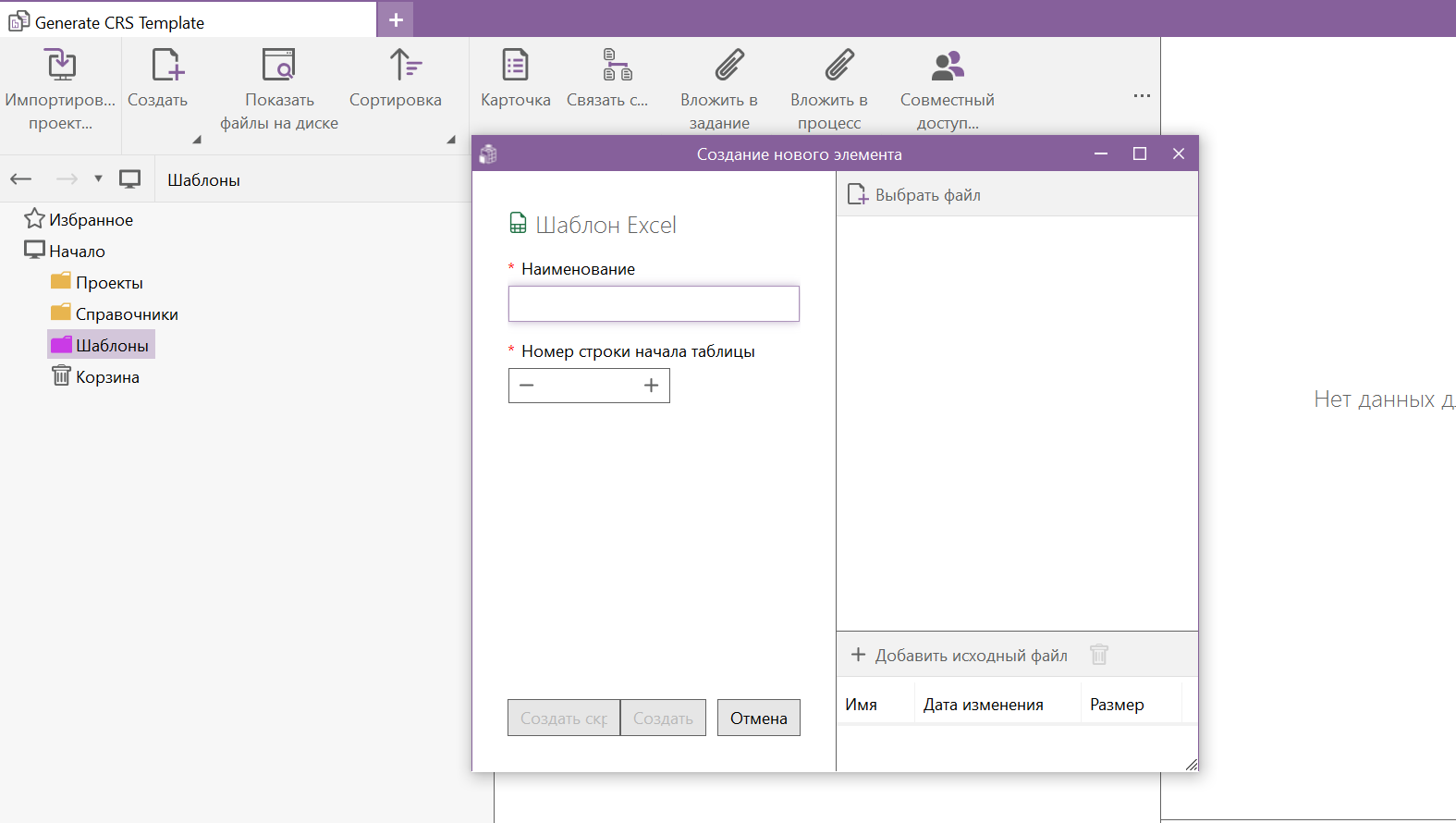
Рис. 19. Окно создания шаблона TRM
¶ Описание шаблона и макросов трансмиттала
Для загрузки входящего трансмиттала используется тот же самый шаблон, что и для формирования исходящего. Шаблон трансмиттала должен находиться в папке «Шаблоны» и иметь имя «Generate TRM Template» (данное имя может быть переопределено через общие настройки). Данный шаблон используется также для загрузки TRM: для обновления атрибутов и файлов. В этом шаблоне должен находиться файл формата xlsx. Файл представляет собой таблицу, названия колонок которой – это названия атрибутов загружаемых и выгружаемых объектов. Файл шаблона должен отвечать следующим требованиям:
- макросы в шаблоне оформляются в соответствии с правилами формирования макросов, описанными в главе Макросы настоящего руководства пользователя;
- макросы, отвечающие за табличную часть данных TRM, должны быть расположены на 11 строке (номер данной строчки указывается на карточке шаблона в поле
Номер строки начала таблицы, при необходимости он может быть изменен); - макросы для заполнения шапки шаблона TRM могут быть расположены c 1 строчки и до строчки содержащей макросы, отвечающие за табличную часть;
- колонки таблицы, расположенные после колонок с макросами, должны быть пустыми;
- перед началом импорта данных файл шаблона должен быть закрыт.

Рис. 26 Пример шаблона для формирования трансмиттала
Шаблон нужен для формирования и загрузки TRM, так как по указанным в нём макросам программа записывает информацию о документах и их файлах и о самом документе TRM в xlsx-файл при формировании (формирование исходящего трансмиттала), и, в то же время, распознаёт куда занести значения атрибутов документа и файлы и самого документа TRM при его загрузке (разбор входящего трансмиттала).
¶ Создание TRM
Перейти в Проект, выделить необходимый дочерний объект и нажать кнопку «Создать», выбрать «TRM». Откроется окно создания трансмиттала, которое необходимо заполнить и нажать кнопку «Создать».
Для того чтобы сформировать TRM и отправить TRM, необходимо выбрать тип Исходящий в карточке создания трансмиттала.

Рис. 20 Кнопка создания TRM
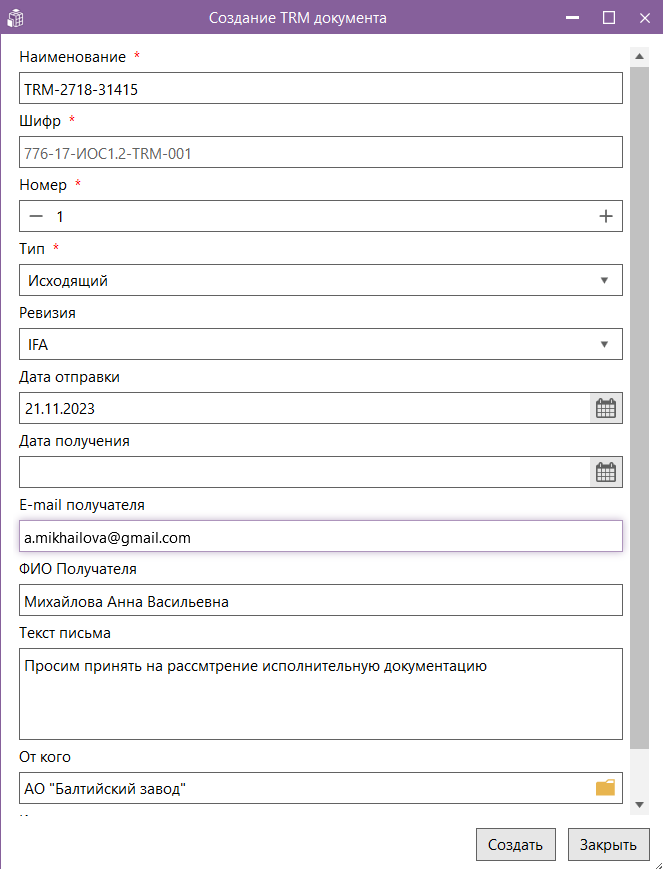
Рис. 21 Окно создания TRM
¶ Работа с исходящим трансмитталом. Формирование TRM
После создания объекта TRM типа «Исходящий» нужно связать этот трансмиттал во вкладке «Связи» нажатием кнопки «Добавить» с документами, файлами или папками, которые будет содержать в себе сформированный TRM.
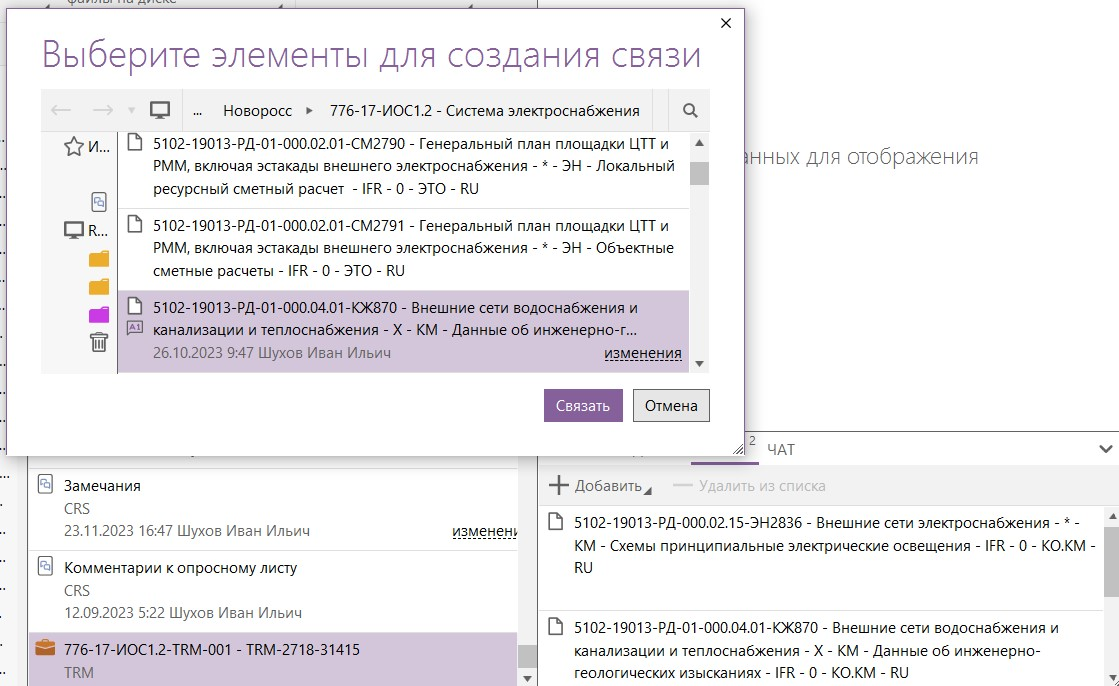
Рис. 21.1 Создание связи с документом
Чтобы сформировать TRM, на панели инструментов нужно нажать кнопку «Сформировать TRM». Откроется окно выбора файлов, которые попадут в сформированный TRM. Это могут быть файлы документов (из вкладки документа «Файлы») типа pdf или всех типов, связанные с документом файлы (из вкладки документа «Связи») типа pdf или всех типов и исходные файлы. Затем нажать в окне на кнопку «Сформировать». В правой нижней части обозревателя проекта во вкладке «Файлы» появятся файл формата .xlsx и .zip с данными сформированного трансмиттала. В сформированном .zip находятся файлы документов, связанных с данным объектом TRM, и .xlsx файл, содержащий сведения о документах и их файлах. Последняя колонка .xlsx файла - имя соответствующего файла в архиве.
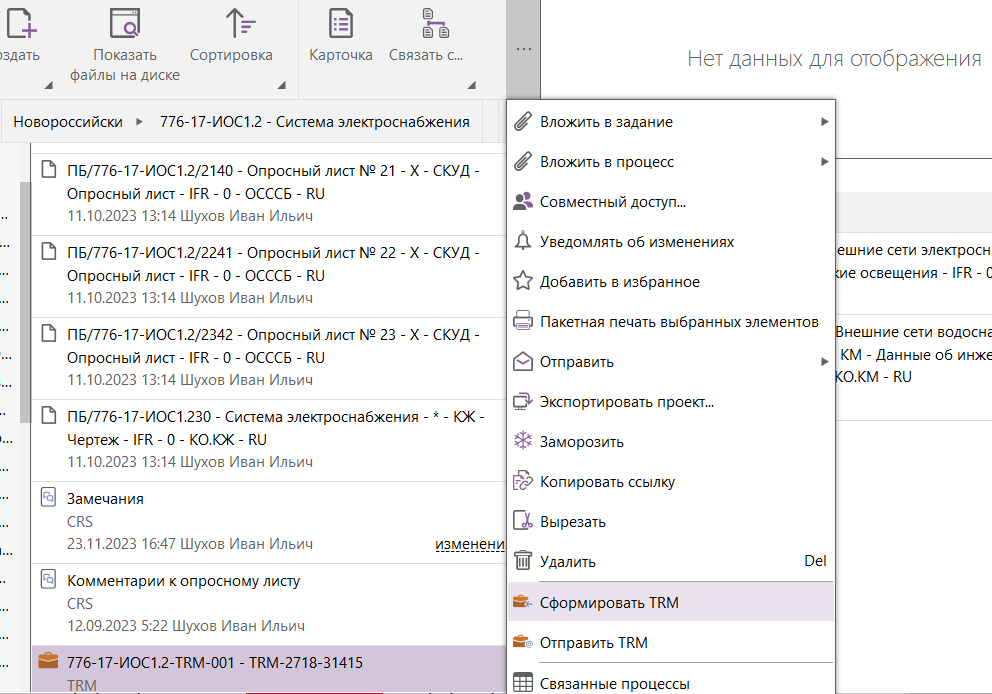
Рис. 22 Формирование TRM
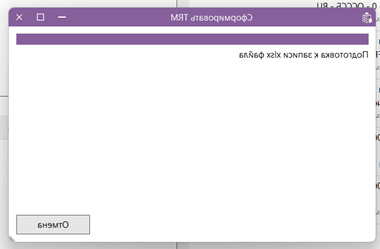
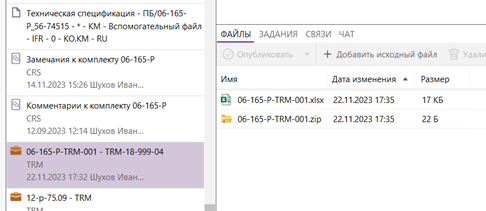
Рис. 23 Формирование Excel и .zip с данными TRM
¶ Работа с исходящим трансмитталом. Отправка TRM по почте
¶ Создание шаблона письма
Для отправки TRM по почте необходимо чтобы был создан общий шаблон письма в папке «Шаблоны» (пример можно взять в архиве с дистрибутивом модуля). Чтобы создать общий шаблон нужно:
- Оформить шаблон письма используя макросы (подробнее в главе Макросы настоящего руководства пользователя). Сохранить файл в формате .eml. Для получения шаблона письма в формате .eml можно воспользоваться почтой. Например, в Google-почте открыть письмо, нажать на 3 точки в правом верхнем углу и выбрать «<> Показать оригинал». Затем, в открывшейся вкладке, нажать на «Скачать оригинал».
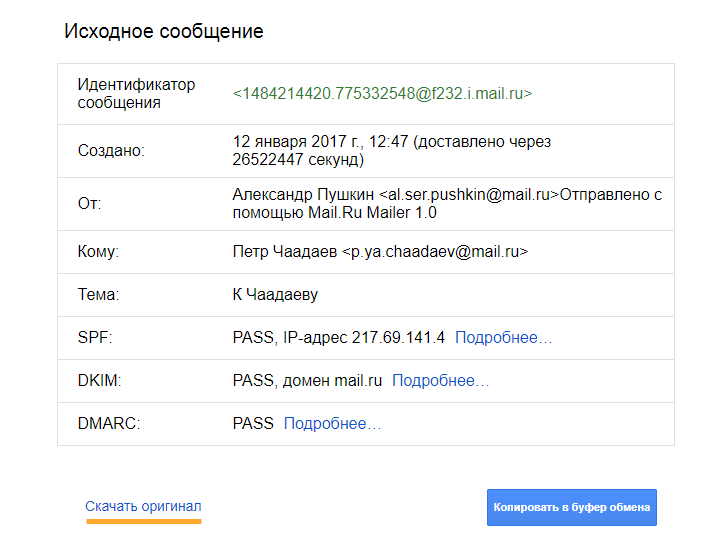
Рис. 23.1 Загрузка сообщения для шаблона
- В Pilot в дереве проекта открыть папку «Шаблоны». Создать Шаблон письма (если не создан ранее) с необходимым именем (по умолчанию «EMail TRM Template», данное имя может быть переопределено через общие настройки). Добавить через кнопку «Добавить исходный файл» шаблон письма в формате .eml, созданный в предыдущем шаге.
Помимо общего шаблона можно создать другие шаблоны письма, при необходимости используя макросы.
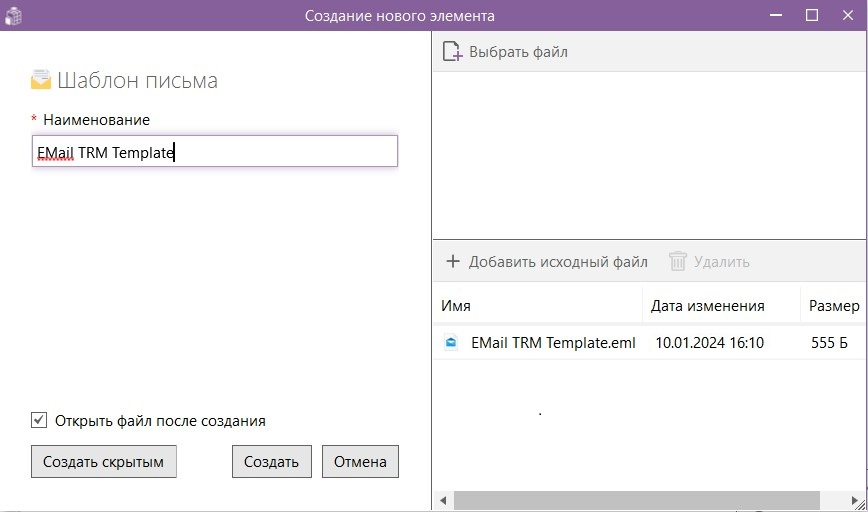
Рис. 23.2 Создание шаблона письма
¶ Отправка по почте
Кнопка «Отправка TRM» находится в меню инструментов объекта типа TRM, под кнопкой «Сформировать TRM». Становится доступна, если значение атрибута «Тип» объекта TRM «Исходящий». При нажатии на кнопку производится поиск шаблона по следующем правилам:
- Если у компании, указанной в поле «Кому» во вкладке «Связи» нет связи с Шаблоном письма, то будет браться общий шаблон (находится в папке шаблонов и имеет имя «EMail TRM Template» (данное имя может быть переопределено через общие настройки), шаблон должен содержать eml файл).
- Если ни один шаблон не найден - будет выдана соответствующая ошибка, в случае если шаблон найден на его основе будет формироваться eml файл (файл электронного письма).
Файл содержит следующие сведения:
- вложения: zip и xlsx файлы, связанные с текущим документом TRM;
- тему письма: строится на основе темы письма шаблона (может содержать макросы);
- текст письма: строится на основе текста письма шаблона (может содержать макросы);
- получателя: состоит из 2х атрибутов: ФИО Получателя и E-mail получателя (обязательный в данной паре).
¶ Загрузка TRM
Для загрузки TRM необходимо, чтобы TRM имел тип «Входящий». Кнопка «Загрузить TRM» находится в меню инструментов объекта типа TRM.
Во вкладке «Файлы» должны быть приложены 2 документа: zip-архив с загружаемыми файлами и xlsx-файл шаблона загрузки, в котором указаны атрибуты файлов из zip-архива. Если ячейки атрибутов самого TRM из шапки xlsx-шаблона заполнены, то обновятся соответствующие атрибуты TRM.
В случае, если .xlsx файл не прошел валидацию, будет открыта временная папка с данным файлом. В правой колонке не прошедшего валидацию файла будут проставлены статусы (ошибки).
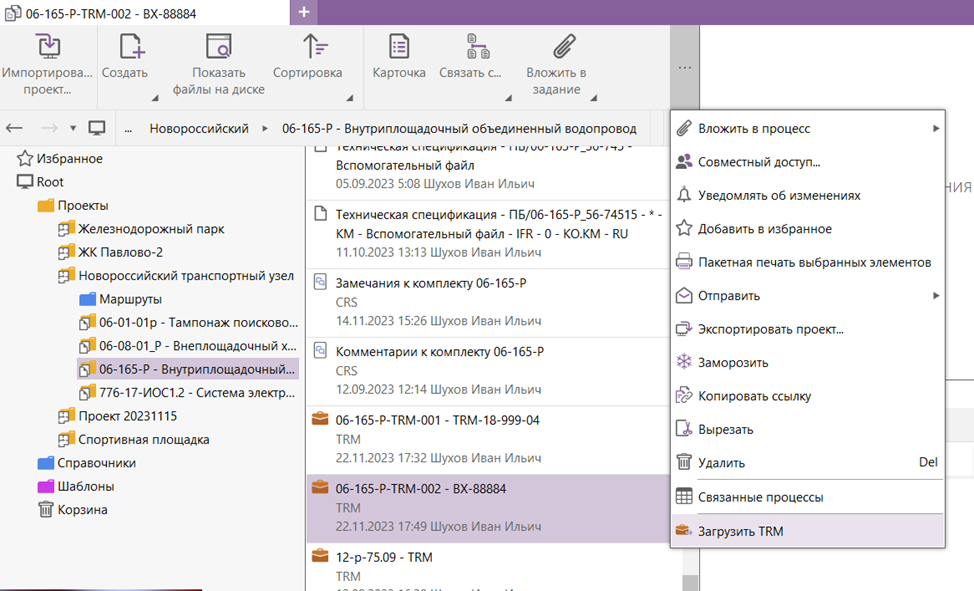
Рис. 25 Кнопка загрузки входящего трансмиттала
¶ Действия, производящиеся в результате загрузки/распаковки TRM в систему
- Если документ с указанным обозначением не найден в комплекте, то в этом комплекте будет создан документ с данным обозначением, и к нему будет подвязан исходный файл, указанный в .xlsx файле. Созданный документ будет подвязан к документу TRM.
- Если документ с указанным обозначением найден в комплекте и подвязан к TRM, то его исходный файл будет обновлен файлом, указанным в xlsx файле.
- Если документ с указанным обозначением найден в комплекте и не подвязан к TRM, то исходный файл данного документа будет обновлен, а сам документ подвязан к документу TRM.
- Подвязанные к трансмитталу документы, о которых не было сведений в .xlsx файле, будут отвязаны от TRM.
¶ Различия Web-редакции
¶ Формирование TRM
В веб редакции кнопка «Сформировать TRM» открывает аналогичное окно с параметрами, как и в Desktop-редакции. После нажатия кнопки "Сформировать" в появившимся окне, будет создано фоновое задание, а не открыто окно прогресса.
Фоновое задание создается в папке типа Фоновые задания, если данной папки нет - будет выведена соответствующая ошибка, если папок несколько - задание будет создано в первой папке. После создания фонового задания во вкладке “Связи” созданного фонового задания будет находиться соответствующий TRM. После того как фоновое задание будет успешно выполнено на соответствующем TRM во вкладке “Файлы” появится xlsx и zip файл (если данные файлы уже были до запуска фонового задания, то они будут перезаписаны). Как управлять фоновым заданием смотрите в главе Фоновые задания данного руководства пользователя.
¶ Загрузка TRM
Кнопка «Загрузить TRM» создает фоновое задание, а не открывает окно прогресса как это реализовано в desktop-редакции.
Фоновое задание создается в папке типа Фоновые задания, если данной папки нет - будет выведена соответствующая ошибка, если папок несколько - задание будет создано в первой папке. После создания фонового задания во вкладке “Связи” созданного фонового задания будет находиться соответствующий TRM. Как управлять фоновым заданием смотрите в главе Фоновые задания данного руководства пользователя.